Für mehr Dateisicherheit können Sie Ihre PDFs mit einem Passwort geschützt werden, da ein solches Passwort verhindert, dass unbefugte Benutzer auf PDFs zugreifen oder diese ändern. Manchmal können Passwörter jedoch auch lästig sein - allem voran, wenn wir sie einmal vergessen sollten. In diesem Artikel stellen wir Ihnen deshalb sechs der besten PDF-Passwortentferner vor und erklären Ihnen außerdem, wie Sie Ihr PDF entsperren, um den PDF Schutz aufheben zu können.
Teil 1. PDF per UPDF mit Passwort entsperren
Wenn Sie das Passwort Ihres PDF-Dokuments kennen, können Sie ganz einfach UPDF verwenden, um Ihr PDF zu entsperren. UPDF ist eine PDF-Komplettlösung mit zahlreichen Funktionen wie Bearbeiten, Kommentieren, Konvertieren, OCR, Verschlüsseln und Organisieren von PDFs. Laden Sie sich UPDF am besten gleich herunter und überzeugen Sie sich selbst von diesem großartigen Tool!
Windows • macOS • iOS • Android 100% sicher

Hier erfahren Sie, wie Sie PDF-Dateien mit UPDF entsperren:
Schritt 1. Die PDF-Dateien öffnen
Öffnen Sie Ihr PDF in UPDF. Klicken Sie dann auf das Symbol „Mit Passwort schützen“ in der rechten Symbolleiste.

Schritt 2. Das Passwort für die PDF-Datei entfernen
Wählen Sie in dem Popup-Fenster die Option „Sicherheit entfernen“.

Es öffnet sich ein Fenster, in dem Sie gefragt werden, ob Sie das Passwort aus der PDF-Datei entfernen möchten. Klicken Sie in diesem Fall auf die Schaltfläche „Entfernen“.

Geben Sie das Passwort ein, klicken Sie auf „Entsperren“ und speichern Sie dann das Dokument.
Teil 2. PDF per UPDF ohne Passwort entsperren
Wenn Sie PDF ohne Passwort entsperren möchten, können Sie den aJoysoft PDF Password Remover zur Hilfe nehmen.
Schritt 1. Dateien hinzufügen
Importieren Sie Ihre PDFs, indem Sie entweder auf „Dateien hinzufügen“ klicken oder über das Standarddialogfeld für die Dateiauswahl. Sie können Ihre Dateien alternativ auch per Drag-and-Drop in die Oberfläche hineinziehen.

Drag-and-Drop hilft Ihnen außerdem, PDF-Dateien in großen Mengen zu entsperren und viele Dateien auf einmal zu entsperren. Ziehen Sie einfach alle PDF-Dateien in die Benutzeroberfläche, die entsperrt werden sollen.
Schritt 2. Das PDF ohne Passwort entsperren
Wenn Ihre PDFs nicht mit einem Öffnungspasswort gesperrt sind, können Sie einfach zum nächsten Schritt übergehen und auf „Passwort entfernen“ klicken. aJoysoft wird das Passwort entfernen und Ihre PDFs entsperren.

Nachdem Sie „Passwort entfernen“ gewählt haben, geben Sie den Ordner an, in dem die nun ungeschützten Dateien gespeichert werden sollen. Sie können dann mit dem Dokument dann alles machen, was Sie wollen, einschließlich Kopieren, Bearbeiten und Drucken.
Schritt 3. Ein PDF mit Öffnungspasswort entsperren
Wenn Ihre PDF-Datei mit einem Öffnungs- oder Benutzerpasswort geschützt ist, wird ein Vorhängeschloss-Symbol angezeigt. Um die PDF-Datei zu entsperren, müssen Sie in diesem Fall leider zunächst das Passwort eingeben.
Klicken Sie auf das Schlosssymbol, das Sie zur Eingabe eines Passworts auffordert. Nachdem Sie das richtige Passwort eingegeben haben, klicken Sie auf „OK“, um das Passwort zu entsperren.
Wählen Sie dann „Passwort entfernen“, um den Kennwortschutz zu entfernen, wie im vorherigen Abschnitt gezeigt. Wählen Sie einen Zielordner, in dem ungeschützte Kopien Ihrer importierten Dateien gespeichert werden können.

Teil 3. Die 6 besten Tools zum Entsperren von PDF: online und offline
Wenn Sie auf der Suche nach einem Tool zum Entsperren von PDF-Dateien sind, ist Vertraulichkeit von größter Wichtigkeit. Sie möchten schließlich nicht, dass ein unbekanntes Tool Ihre Dateien entschlüsselt und mit unbefugten Dritten teilt.
Hier finden Sie eine Liste mit 6 der seriösesten PDF-Passwortentferner und einen abschließenden Vergleich dieser Tools, damit Ihre Daten niemals in die falschen Hände geraten.
1 - UPDF
UPDF ist ein All-in-One PDF-Tool. Seine elegante Benutzeroberfläche, schönen Designelemente und leistungsstarken Funktionen machen es zu einem ernstzunehmenden Konkurrenten im professionellen, akademischen und Unternehmensumfeld. Da UPDFs Einstellungen angenehm simpel gestaltet sind, wird es nicht lange dauern, bis Sie sich an die Arbeit mit dem Tool gewöhnt haben. UPDF kann Ihre Datei schützen und auch wieder entsperren und lässt Sie das Kennwort zum Öffnen oder die Berechtigung zum Öffnen der Datei einfach entfernen. Es ist der beste PDF-Passwortentferner, dem Sie auf jeden Fall eine Chance geben sollten. Laden Sie einfach kostenlos UPDF mit dem folgenden Button herunter, um die Funktionen zu erfahren.
Windows • macOS • iOS • Android 100% sicher
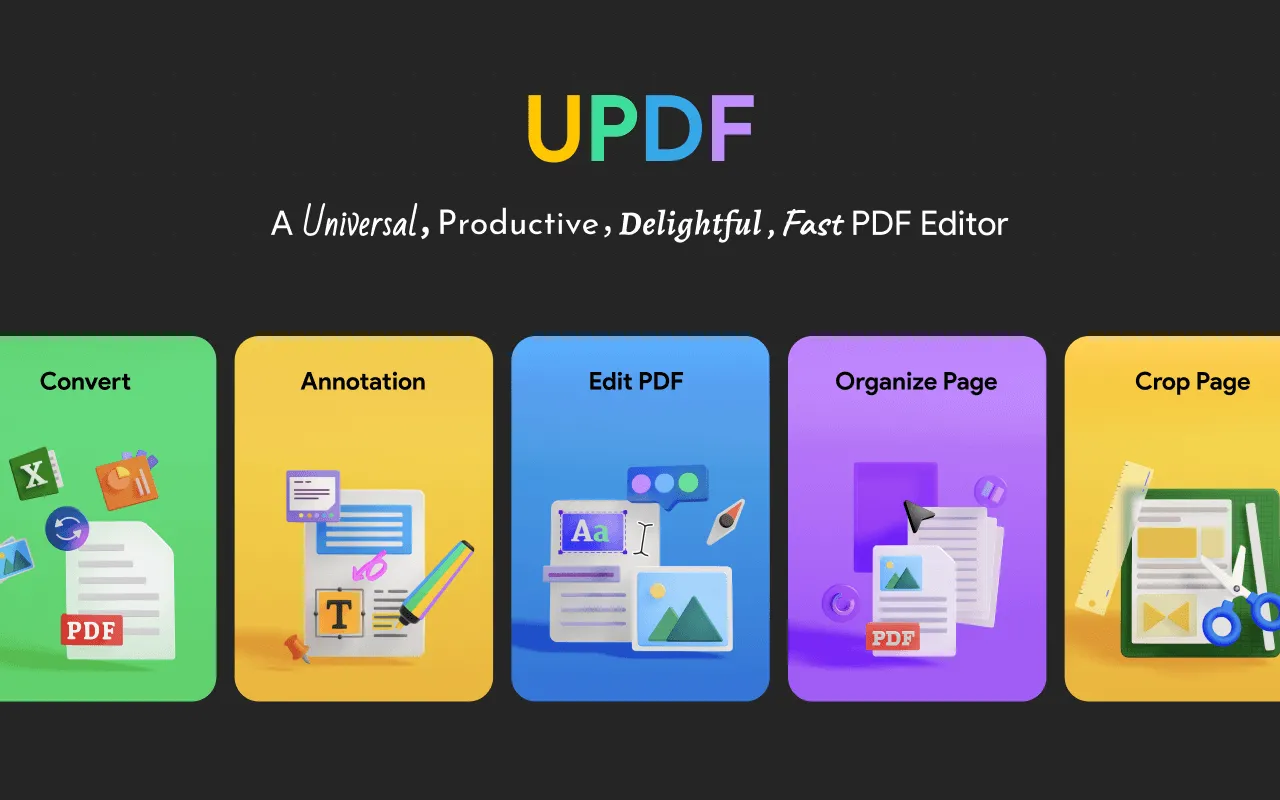
Zu UPDFs besonderen Funktionen und Eigenschaften gehören:
- Vollständige Bearbeitungsmöglichkeiten - bearbeiten Sie Text, Bilder und Links
- Einfach zu bedienende, aber robuste PDF-Auszeichnungsprogramme
- Macht das Betrachten von PDF-Dateien für die Augen weniger anstrengend
- Bietet eine einfache Möglichkeit, Ihre PDF-Dateien und einzelne Seiten zu organisieren
- Seine Umwandlungsfunktionen behalten die Dateiformatierung bei, sodass Ihre Daten genau konvertiert werden und Ihre Privatsphäre geschützt bleibt.
- Verschlüsselt Ihre PDF-Dokumente ganz einfach mit zwei Arten von Passwörtern: Öffnungs- und Berechtigungspasswörter.
- Lässt Sie diese Öffnungs- und Berechtigungspasswörter schnell wieder entfernen.
2 - aJoysoft PDF Password Remover
Selbst die einfachsten Aufgaben, wie das Kopieren oder Bearbeiten, können bei der Arbeit mit einer geschützten PDF-Datei eine echte Tortur werden. Eine PDF-Datei kann erst dann in vollem Umfang genutzt werden, nachdem verschlüsselte Dateien entsperrt und alle Einschränkungen beim Kopieren, Bearbeiten und Drucken aufgehoben wurden. Hier kommt der aJoysoft PDF Password Remover ins Spiel, in den Sie Ihre Dateien schnell importieren und alle Beschränkungen mit einem einzigen Klick aufheben können.

Fügen Sie zunächst so viele PDFs hinzu, wie Sie auf einmal entsperren möchten, indem Sie sie in das Feld „Dateien hinzufügen“ ziehen oder auf die Schaltfläche klicken. Um bereits eingereichte Dateien vollständig zugänglich zu machen, wählen Sie „Passwort entfernen“. Kopieren Sie schließlich die Dateien an den gewünschten Ort. Um auf eine Datei zuzugreifen, für die ein Öffnungs- oder Benutzerkennwort erforderlich ist, müssen Sie zunächst das entsprechende Kennwort eingeben.
3 -SmallPDF
Smallpdf funktioniert auf jeder Plattform und jedem Webbrowser. Es ist ein praktisches Tool, um PDF-Passwörter online zu entsperren. Egal, ob Sie Linux, Windows oder einen Mac verwenden, nach Hochladen Ihres geschützten Dokuments in dieses Online-Tool werden Ihre PDF-Passwörter sofort entsperrt und PDF-Einschränkungen aufgehoben. Klicken Sie danach auf „Download“, um die entsperrte PDF-Datei zu speichern. Wenn Ihre PDF-Datei jedoch durch ein Öffnungspasswort geschützt ist, können Sie erst dann mit dem Entsperren der PDF-Datei fortfahren, nachdem Sie dieses Passwort eingegeben und Ihre Zugriffsrechte bestätigt haben.
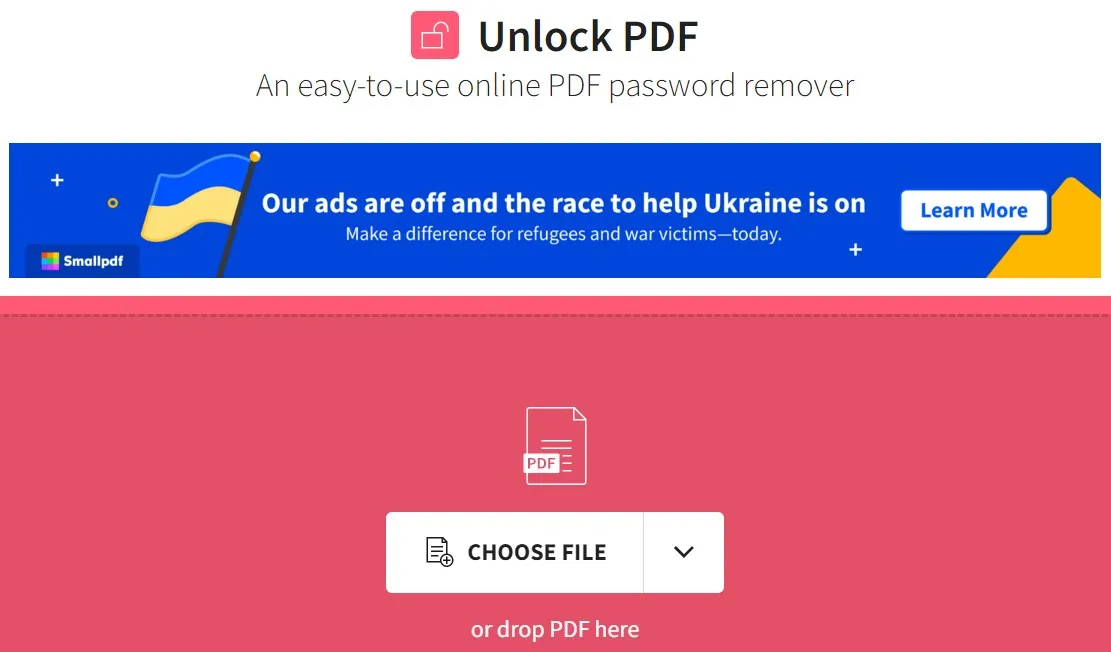
4 - iLovePDF PDF Passwortentferner Online
Auch mit iLovePDF können Sie PDFs online entsperren. Wenn Sie Ihr PDF nicht mehr schützen möchten, können Sie das Kennwort mit dem iLovePDF-Tool PDF entsperren ganz einfach entfernen.

Geben Sie einfach das Passwort ein, das Sie zum Aufheben des Dokumentenschutzes eingerichtet haben, und klicken Sie auf die Schaltfläche „Entsperren“.
5 - Weeny Free PDF Password Remover
Der Weeny Free PDF Password Remover ist ein großartiges Tool zum Entsperren von PDF-Dateien. Um mit der Beseitigung von Passwörtern und Einschränkungen zu beginnen, fügen Sie PDF-Dateien zur Liste hinzu, wählen den Ausgabepfad und klicken auf „Entfernen“. Wenn eine PDF-Datei zum Öffnen ein Benutzerkennwort erfordert, werden Sie von dieser Software aufgefordert, dieses einzugeben.

Der Weeny Free PDF Password Remover ist jedoch kein Programm zum Knacken von PDF-Passwörtern und hilft Ihnen nicht weiter, um ein vergessenes Passwort aus einer geschützten PDF-Datei wiederherzustellen. Außerdem kann es keine PDF-DRM-Schutzmechanismen oder Schutzmechanismen von Drittanbieter-Plug-ins entfernen. Es ist jedoch mit den 32- und 64-Bit-Versionen von Windows 7 und Windows 10 kompatibel.
6 - PDF Password Removal Tool von PDF Technologies
Der PDF Password Remover kann eine mit einem „Besitzer“-Passwort geschützte PDF-Datei ohne das Passwort wiederherstellen. Wenn eine PDF-Datei mit einem Eigentümer-Passwort versehen ist, kann nur der Autor Änderungen vornehmen, z. B. Formularfelder ausfüllen oder Text drucken. Die Berechtigung des Eigentümers einer PDF-Datei kann mit diesem Programm entzogen werden.

Der Password Remover kann PDFs mit Benutzerpasswörtern nicht öffnen, entfernt aber die Passwörter der PDF-Eigentümer. Dieses Tool hilft, verlorene oder vergessene PDF-Passwörter wiederherzustellen, und kann Ihre Dateien reparieren.
Dieser PDF Unlocker entfernt das PDF-Benutzerkennwort, das zum Öffnen von PDF-Dateien benötigt wird, und das Master-Passwort, mit dem der PDF-Zugriff eingeschränkt wird. Es hebt auch alle PDF-Einschränkungen auf, wie z.B. das Drucken, das Ändern des Dokuments, das Kopieren oder Extrahieren von Informationen, das Schreiben von Kommentaren und Formularfeldern, das Ausfüllen oder Unterschreiben von Formularen, die Zugänglichkeit von Inhalten und das Zusammenstellen von Dokumenten.
Teil 4. Eine Vergleichstabelle
| Tool | Preise | Betriebssystem | Beschränkungen | Entsperrgeschwindigkeit | Stabilität Bewertung |
| UPDF | 29,99 €/Jahr 49,99 €/Unbefristet (Ein Kauf, alle Plattformen) | Windows, Mac, Android, iOS | Keine Beschränkungen | Ausgezeichnet | 4.8 |
| aJoysoft PDF Password Remover | Jahresabonnement: 15,99 € Unbefristete Lizenz: 19,99 € | Windows, Mac | Keine Beschränkungen | Ausgezeichnet | 4.8 |
| SmallPDF | Pro: 12 €/Monat Pro: 108 €/Jahr | Online-Tool | Online-Verbindung (inkonsistente Daten), mit Werbung, zu kurze Testphase, schwierige Auswahl großer Dokumente, Datenverlust | Mittel | 4.1 |
| iLovePDF | 48 €/Jahr | Online-Tool | Inkonsistent, Instabile Verbindung, Permanentes Datum verloren | Mittel | 4.2 |
| Weeny | Kostenlos | Windows | Kann verlorene Daten nicht wiederherstellen, gibt Ihnen keine Hinweise auf den Import von ungeschützten Dokumenten | Gut | 4.3 |
| PDF-Technologies | 95 €/Lizenz | Windows | Keine Beschränkungen | Gut | 4.3 |
Die Sicherheit von PDFs sollte höchste Priorität genießen. Aus diesem Grund empfehlen wir Ihnen keine Online-Tools zum Entsperren Ihrer PDFs. Verlassen Sie sich besser auf ein Offline-Tool wie UPDF oder den aJoysoft PDF Password Remover, um Ihre Dateien bedenkenlos und sicher zu entsperren. Beide Tools sind authentisch, absolut zuverlässig und einfach zu bedienen.
Fazit
Offline-Tools wie aJoysoft und UPDF bieten Kunden einen stabilen und benutzerfreundlichen Service, der sich an ihre sich ständig ändernden Anforderungen anpasst und PDFs effektiv entsperren kann. Unter den sechs Tools, die wir heute behandelt haben, ragen diese beiden durch ihre einzigartigen Funktionen hervor und helfen Ihnen, passwortgeschützte PDFs im Handumdrehen zu entsperren. Wenn Sie das Passwort Ihres PDFs nicht kennen, sollten Sie sich für aJoysoft entscheiden, und wenn Sie das Passwort kennen, ist UPDF die beste Option für Sie. Klicken Sie auf die folgende Schaltfläche, um UPDF jetzt auszuprobieren!
Windows • macOS • iOS • Android 100% sicher
 UPDF
UPDF
 UPDF für Windows
UPDF für Windows UPDF für Mac
UPDF für Mac UPDF für iPhone/iPad
UPDF für iPhone/iPad UPDF für Android
UPDF für Android UPDF AI Online
UPDF AI Online UPDF Sign
UPDF Sign PDF lesen
PDF lesen PDF beschriften
PDF beschriften PDF bearbeiten
PDF bearbeiten PDF konvertieren
PDF konvertieren PDF erstellen
PDF erstellen PDF komprimieren
PDF komprimieren PDF organisieren
PDF organisieren PDF zusammenführen
PDF zusammenführen PDF teilen
PDF teilen PDF zuschneiden
PDF zuschneiden PDF-Seiten löschen
PDF-Seiten löschen PDF drehen
PDF drehen PDF signieren
PDF signieren PDF Formular
PDF Formular PDFs vergleichen
PDFs vergleichen PDF schützen
PDF schützen PDF drucken
PDF drucken Batch-Prozess
Batch-Prozess OCR
OCR UPDF-Cloud
UPDF-Cloud Über UPDF AI
Über UPDF AI UPDF AI Lösungen
UPDF AI Lösungen FAQ zu UPDF AI
FAQ zu UPDF AI PDF zusammenfassen
PDF zusammenfassen PDF übersetzen
PDF übersetzen PDF erklären
PDF erklären Chatten mit PDF
Chatten mit PDF Chatten mit Bild
Chatten mit Bild PDF zu Mindmap
PDF zu Mindmap Chatten mit AI
Chatten mit AI Tutorials
Tutorials Technische Daten
Technische Daten Aktualisierungen
Aktualisierungen FAQs
FAQs UPDF-Tipps
UPDF-Tipps Blog
Blog Nachrichten
Nachrichten UPDF Rezensionen
UPDF Rezensionen Download-Zentrum
Download-Zentrum Kontakt
Kontakt









